ppt中如何设置图片依次显示并消失的效果
知识问答 2022-02-27 15:51:19 admin
看幻灯片演示的时候,经常能看到同一页面内,多张图片依次显示并消失的效果,那这是怎么设置的呢?下面我来演示一下。

操作方法
【步骤01】
首先,我们打开PPT,并插入两张不同的图片做演示,如图所示,我们需要设置两张图片大小一致,用右键点击图片,设置高度和宽度一致即可。
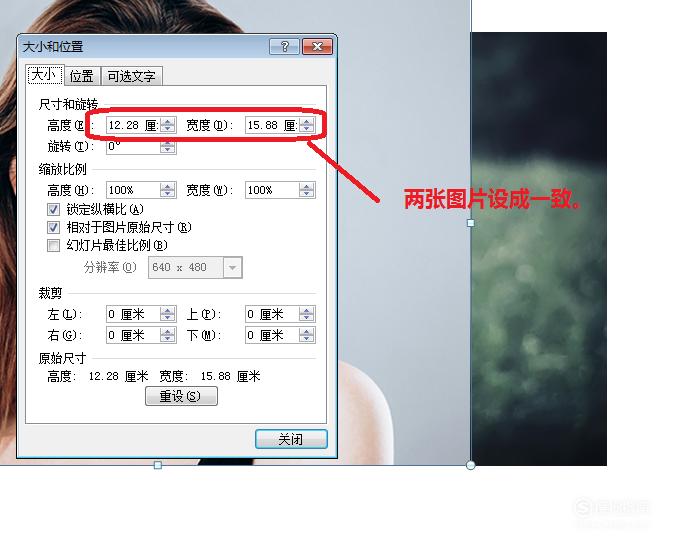
【步骤02】
选中一张图片,点击标题栏“动画”,工具栏找到“自定义动画”按钮,在页面右侧添加“自定义动画”设置框,我们给该图片设置一个“进入”和“退出”的效果。
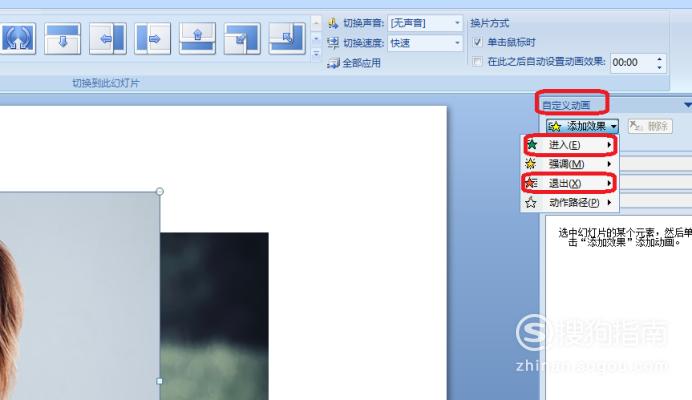
【步骤03】
如图所示,设置“退出”效果的开始为“之后”。
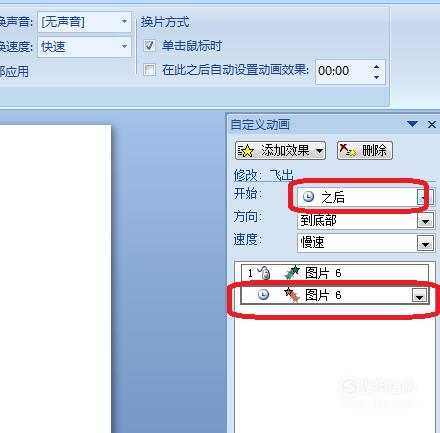
【步骤04】
选中第二张图片,也设置“进入”和“退出”的效果,并设置进入动画效果的开始为“之前”,退出动画效果的开始为“之后”。
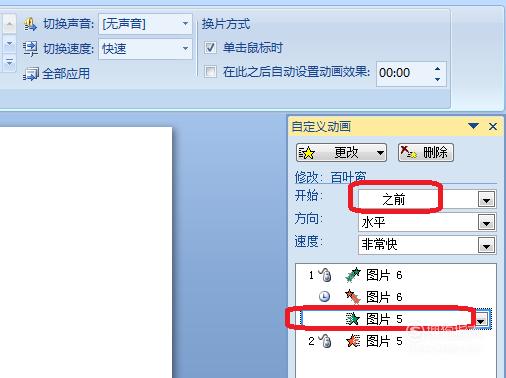
【步骤05】
此时,两张图片就设置好了,把它们重叠放置,就可幻灯片放映看效果了,图片会依次显示并消失。
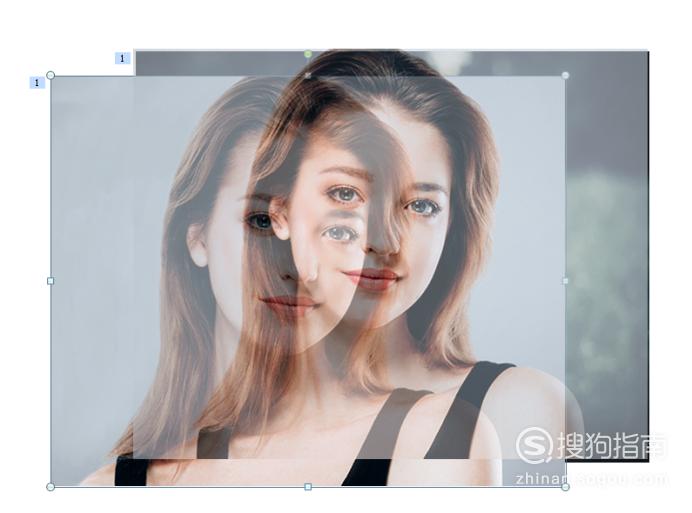
标签:
相关文章
发表评论

评论列表